
Om du har internetåtkomst har du förmodligen en router - och din router har sina egna inställningsskärmar fulla av alternativ. Alla bör veta hur man använder routerns webbgränssnitt, om bara för att konfigurera sina Wi-Fi-säkerhetsinställningar.
Några av alternativen som du kan hitta på din router inkluderar föräldrakontroll, tidsgränser för internetanslutning och statussidor som visar vem som är ansluten till dina Wi-Fi-nätverk. Dessa alternativ är användbara för att hantera ditt hemnätverk.
Åtkomst till din routers webbgränssnitt
Först och främst måste du komma åt routerns inställningsgränssnitt via din webbläsare. Routrar är redan anslutna till ditt nätverk så att de kan göra sina inställningar tillgängliga på alla lokala nätverksenheter genom att tillhandahålla ett gränssnitt som du kan komma åt via en webbläsare.
Detta är så enkelt som att ansluta din routers IP-adress till webbläsarens adressfält och trycka på Enter. Om du har din routers manual, hittar du routerns standard-IP-adress i manualen.
Om du inte har routerns manual eller modellnummer till hands finns det fortfarande ett enkelt sätt att hitta routerns webbgränssnitt. I Windows öppnar du Kontrollpanelen och klickar på Visa nätverksstatus och uppgifter under Nätverk och Internet. Klicka på nätverksanslutningens namn.
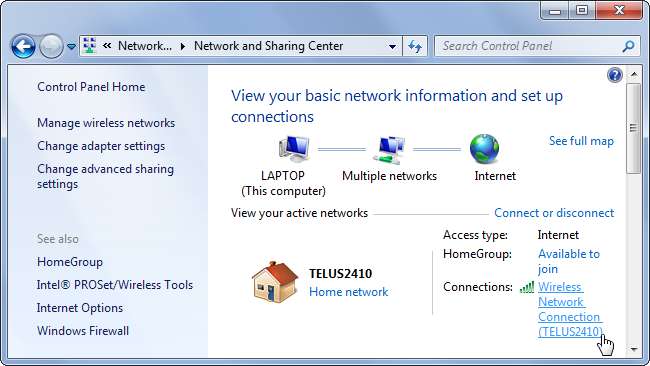
Klicka på knappen Detaljer i statusfönstret och titta på adressen till höger om “IPv4-standardgateway.” Din router fungerar som din nätverksgateway, så detta borde vara din routers IP-adress.
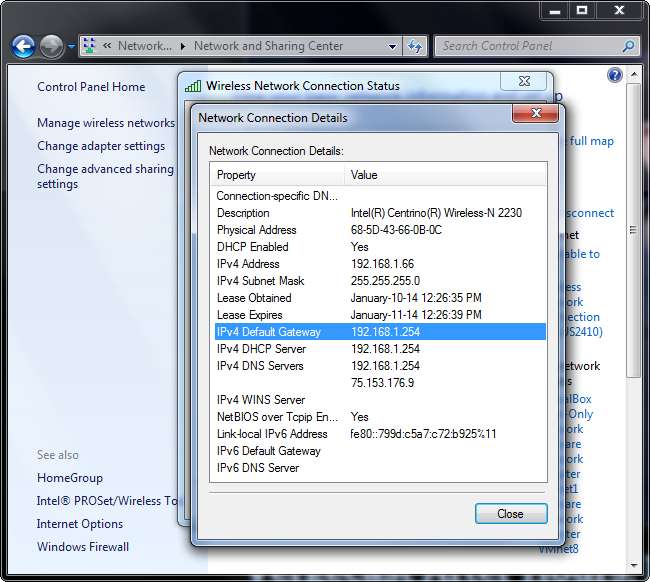
Anslut denna IP-adress till webbläsarens adressfält och tryck på Enter för att komma åt webbgränssnittet.
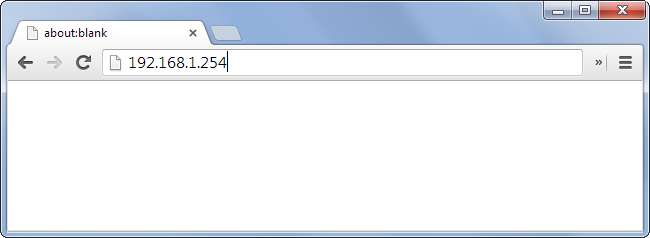
Loggar in
Du har nu öppnat din routers webbgränssnitt och borde se det i din webbläsare. Varje routertillverkare skapar sitt eget gränssnitt, och de kan till och med variera från en routermodell till en annan. Routarens gränssnitt kommer att se annorlunda ut än det som visas på skärmdumparna nedan, men koncepten ska vara desamma.
Beroende på din router kan du omedelbart konfronteras med en inloggningsskärm eller så kan du få se statusinformation först. Hur som helst måste du logga in med lämpligt användarnamn och lösenord innan du kan göra några ändringar av inställningarna här. Detta förhindrar att andra personer i ditt nätverk kan ändra inställningarna utan din tillåtelse. Du kan till och med ställa in ett anpassat lösenord så att ingen utom du kan logga in och ändra dessa inställningar.
Du måste känna till routerns användarnamn och lösenord för att fortsätta. Om du inte känner till dem, kolla routerns manual eller konsultera en webbplats som routerpasswords.com , som listar standard användarnamn och lösenord för många olika routrar. Du måste veta routerns modellnummer för att hitta den här informationen.
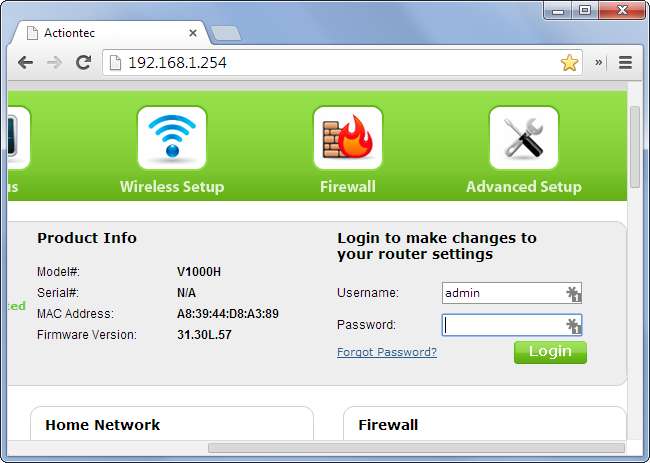
RELATERAD: Så här får du tillgång till din router om du glömmer lösenordet
Om du har ställt in ett anpassat lösenord på routern och inte kommer ihåg det kan du återställa lösenordet och få åtkomst. Använd din routers återställningsknapp för att återställa sitt anpassade lösenord - och alla andra inställningar - till fabriksinställningarna. Du behöver fysisk åtkomst till routern för att göra detta.
Konfigurera din router
Du är nu inloggad på routerns webbgränssnitt så att du kan komma åt och ändra routerns inställningar. Klicka från sida till sida för att ändra inställningar, men se till att klicka på knappen Apply eller Save på varje sida efter att du har ändrat inställningarna för att tillämpa dina ändringar.
Om du till exempel vill ändra dina Wi-Fi-inställningar och ställa in ett anpassat nätverksnamn, lösenfras etc., kommer du troligtvis att hitta dessa alternativ under inställningar för Wi-Fi eller trådlöst.
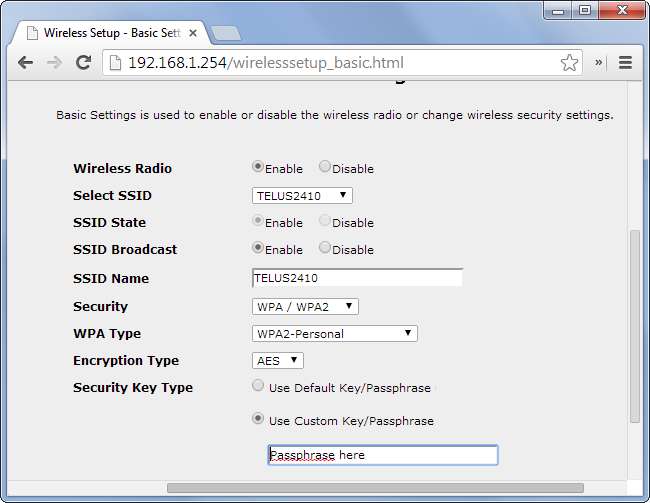
Leta efter alternativet Lösenord för att låsa routerns inställningar och förhindra att andra ändrar dem. Du hittar detta under Avancerat> Lösenord. Här kan du ställa in ett nytt lösenord för att hindra andra från att ändra dina anpassade inställningar.
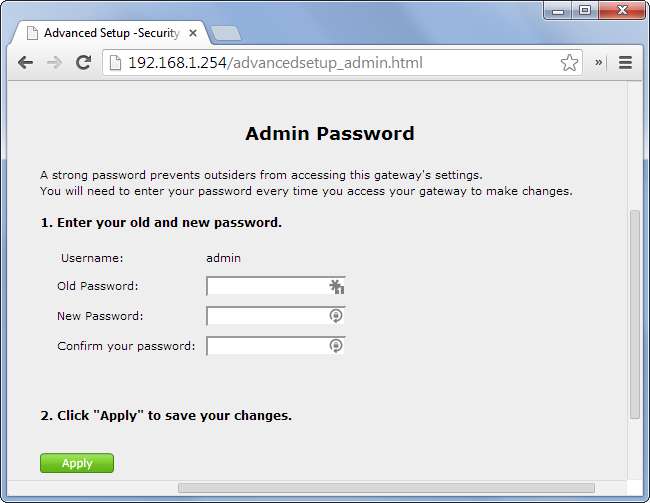
RELATERAD: 10 användbara alternativ som du kan konfigurera i routerns webbgränssnitt
Klicka gärna runt och se de funktioner som din router erbjuder. Du kan överväga att aktivera föräldrakontroll , ställa in tidsgränser för att begränsa Internetanvändning under vissa timmar, ställa in en anpassad DNS-server och utföra en mängd andra tweaks. Om du är intresserad av andra saker du kan göra med din router, kolla in vår lista över användbara alternativ kan du hitta begravd i din routers webbgränssnitt .
Tänk på att inte varje router kommer att ha alla funktioner, och olika routrar har olika layouter, så en inställning kan visas någon annanstans i gränssnittet. Använd de hjälpfunktioner som är inbyggda i routerns gränssnitt eller se dess manual för mer information om exakt vad en inställning gör. Du kan vanligtvis ladda ner manualer i PDF-format från en routertillverkares webbplats, så du behöver inte gräva upp några gamla lådor eller papper för att få denna information.

Du hittar intressant statusinformation på din router också. Du bör till exempel kunna se listan över datorer och enheter som är anslutna till ditt Wi-Fi-nätverk härifrån. Letar bara efter en statussida - den här informationen kan finnas på en allmän statussida eller en Wi-Fi-statussida.

När du har fått reda på routerns IP-adress och lösenord kan du skapa ett bokmärke och kanske till och med spara lösenordet i din webbläsare. Du kan sedan snabbt komma till din routers webbgränssnitt i framtiden om du någonsin behöver göra fler ändringar.
Bildkredit: Andy Melton på Flickr







